movavi video converter批量转换视频格式的方法
时间:2023-03-10 14:20:38作者:极光下载站人气:174
movavi video converter软件是一款非常方便实用的格式转换神器,在movavi video converter中给我们可以将视频或是音频文件转换为各种给我们需要的格式,有常见的视频、音频以及图像格式,还有设备格式可以选择,使用起来十分的方便。当我们有大量的视频需要进行格式转换时,我们可以将他们一次性导入movavi video converter中,然后设置好转换格式,批量完成转换。有的小伙伴可能不清楚具体的操作方法,接下来小编就来和大家分享一下movavi video converter批量转换视频格式的方法。
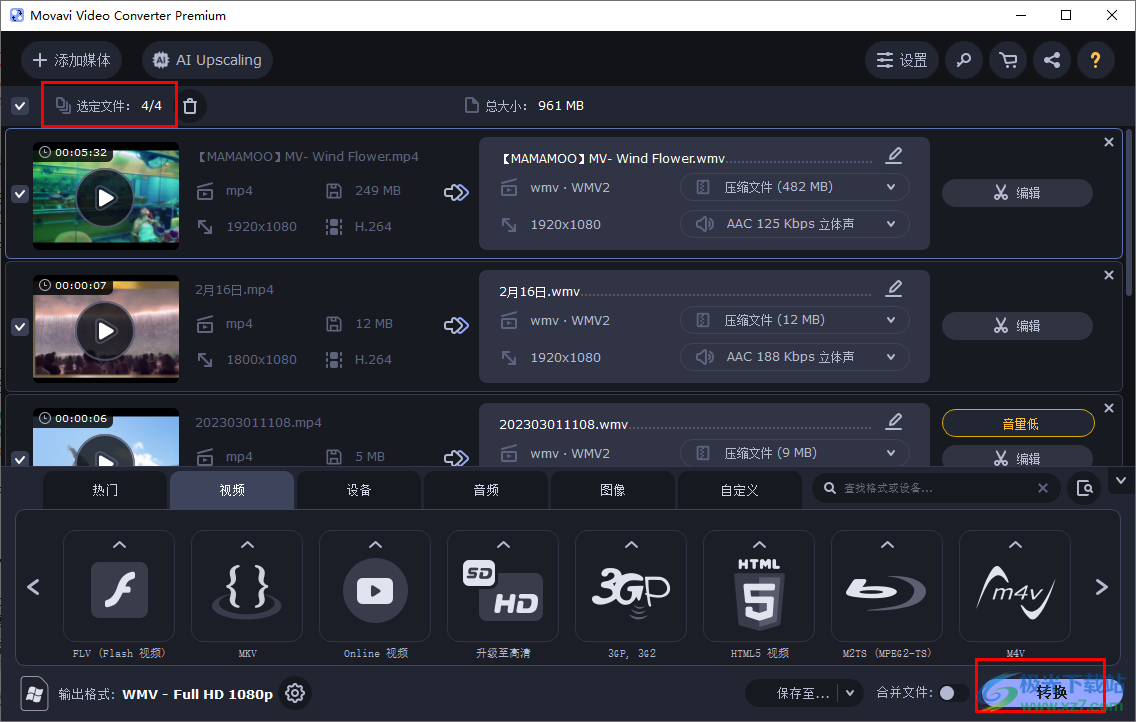
方法步骤
1、第一步,我们先在电脑中打开movavi video converter软件,然后点击页面左上角的“添加媒体”选项
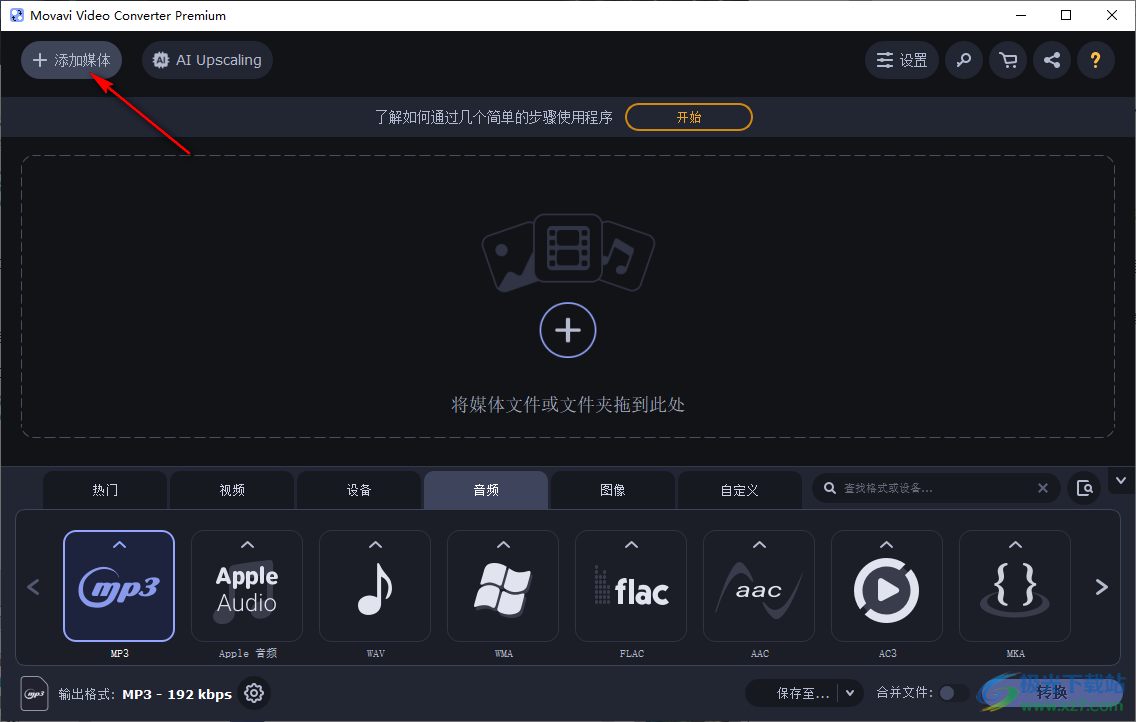
2、第二步,打开添加媒体选项之后,在下拉列表中我们选择“添加视频”选项,进入文件夹页面,如果我们的视频都保存在一个文件夹中,我们也可以选择“打开文件夹”选项
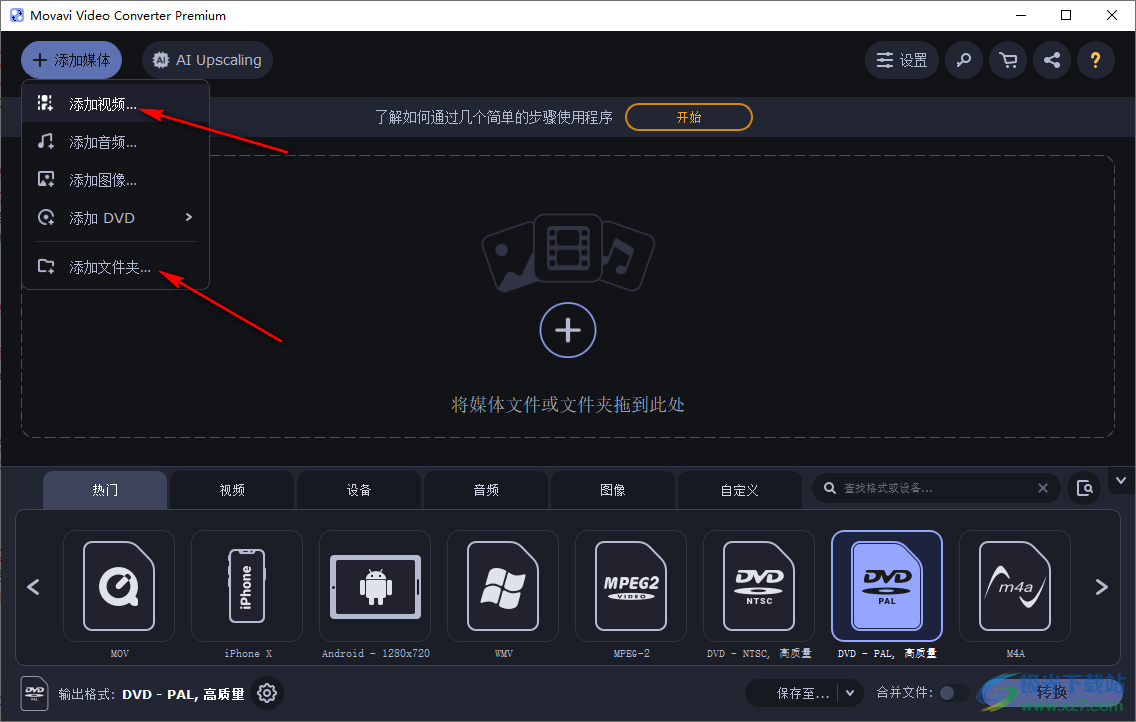
3、第三步,在文件夹页面中,我们可以按住“Ctrl”键,然后将自己需要的视频文件都选中,再点击“打开”选项,如果选择的是“打开文件夹”选项,那么我们直接找到文件夹,然后点击“打开”选项即可
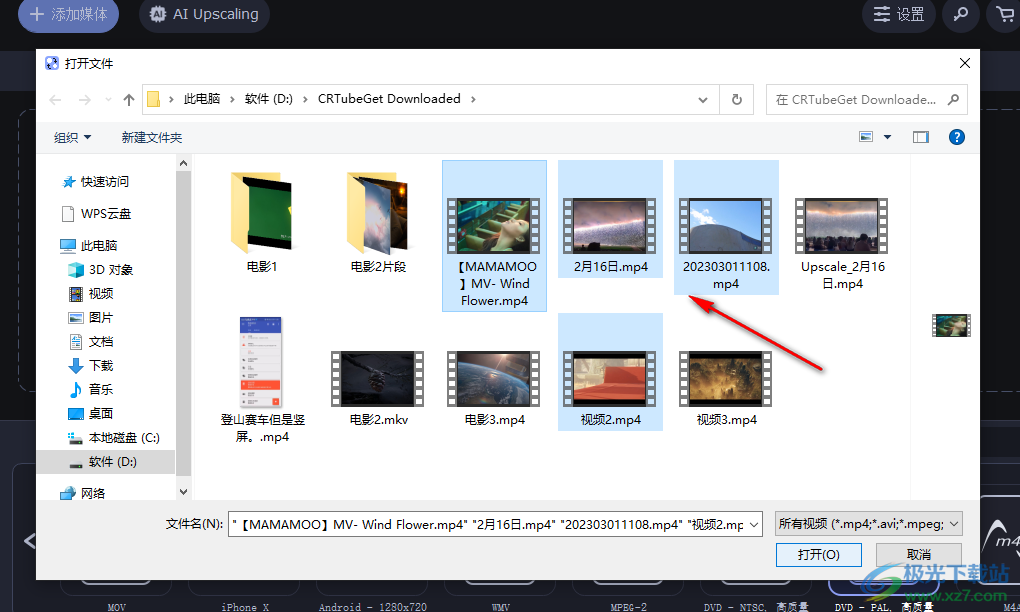
4、第四步,打开视频文件之后,我们在“选定文件”选项的左侧将其勾选就可以选中所有文件,接着在页面下方打开一个格式选项,再点击自己想要的格式,最后在格式列表中进行清晰度的选择
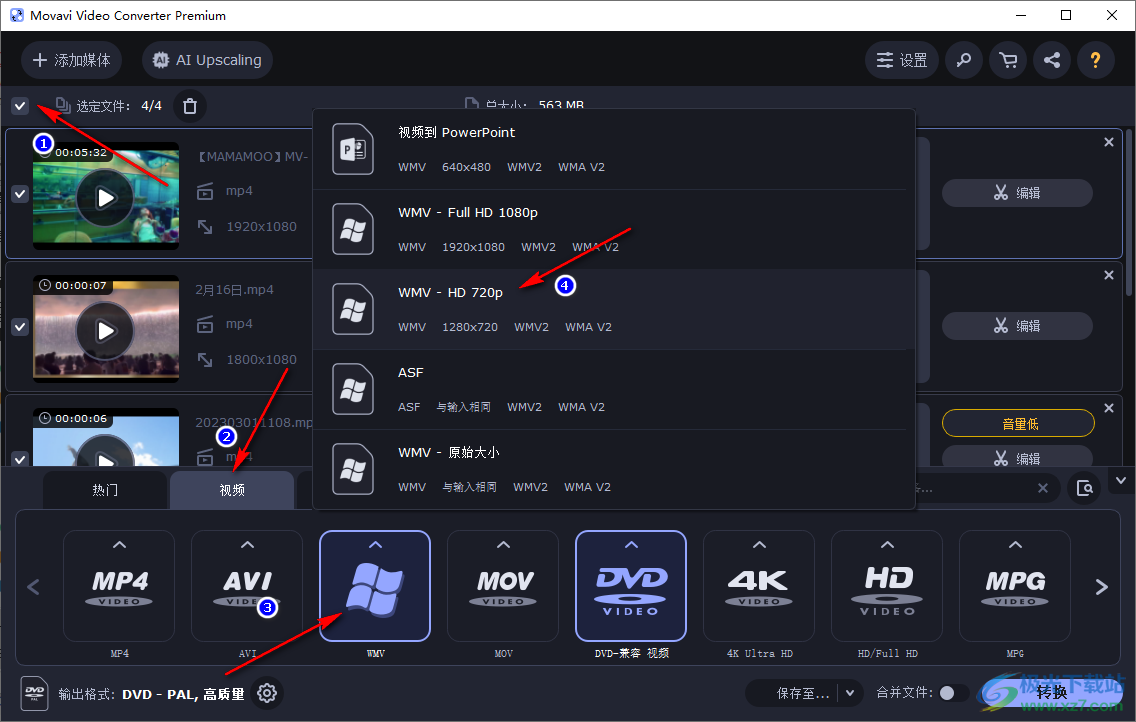
5、第五步,设置好转换格式之后,我们点击“保存至”选项,然后在文件夹中农选择好保存目录,点击“选择文件夹”选项,最后点击“转换”选项即可
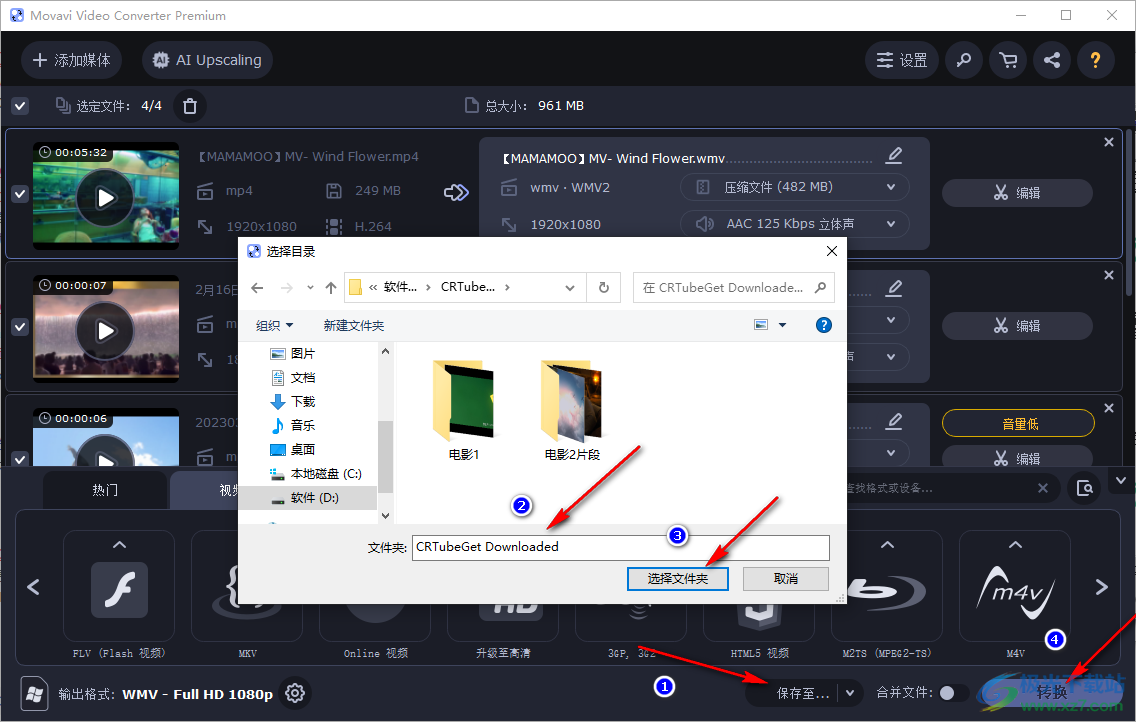
以上就是小编整理总结出的关于movavi video converter批量转换视频格式的方法,我们在movavi video converter中打开多个自己需要转换格式的视频,然后将所有视频进行勾选,再选择好转换的格式,最后点击转换选项即可,感兴趣的小伙伴快去试试吧。

大小:94.80 MB版本:v21.0.0 pc版环境:WinAll, WinXP, Win7, Win10
- 进入下载
相关推荐
热门阅览
- 1百度网盘分享密码暴力破解方法,怎么破解百度网盘加密链接
- 2keyshot6破解安装步骤-keyshot6破解安装教程
- 3apktool手机版使用教程-apktool使用方法
- 4mac版steam怎么设置中文 steam mac版设置中文教程
- 5抖音推荐怎么设置页面?抖音推荐界面重新设置教程
- 6电脑怎么开启VT 如何开启VT的详细教程!
- 7掌上英雄联盟怎么注销账号?掌上英雄联盟怎么退出登录
- 8rar文件怎么打开?如何打开rar格式文件
- 9掌上wegame怎么查别人战绩?掌上wegame怎么看别人英雄联盟战绩
- 10qq邮箱格式怎么写?qq邮箱格式是什么样的以及注册英文邮箱的方法
- 11怎么安装会声会影x7?会声会影x7安装教程
- 12Word文档中轻松实现两行对齐?word文档两行文字怎么对齐?
网友评论